요즘이야말로 정보의 홍수라는 말이 어울리는 시기(시대)가 아닌가 생각해 본다. 인터넷이 처음 보급되던 때만 해도 인터넷에 대한 속도에 제한이 있어서 용량이 큰 파일들을 주고받는 게 쉬운 일이 아니었으며 많은 시간을 필요로 했다. 하지만, 지금은 인터넷 정보를 주고받는 게 이전과는 비교도 안될 정도로 빨라지고 있고, 고화질의 동영상을 실시간으로 보더라도 화질이 전혀 어색하지 않다. 게다가 지금은 통신사만 문제가 없다면 스마트폰을 통한 핫스팟이나 테더링을 통한 연결도 어렵지 않게 할 수 있을뿐더러 그렇게 이용할 수 있는 서비스 속도도 생각보다 쓸만한다.
본인의 통신 요금제가 남들에게 나눠줄 만큼 충분히 많은 데이터를 제공하고 있거나, 노트북 등을 통한 통신연결이 급하게 필요할 때 스마트폰의 핫스팟, 테더링을 통하면 어렵지 않게 인터넷 접속이 가능하고 자료도 충분히 다운로드할 수 있으니 오늘 알려드리는 정보도 기쁜 마음으로 확인했으면 좋겠다. 특히 오늘은 삼성 갤럭시 스마트폰으로 할 수 있는 핫스팟 및 테더링 방법에 대하여 알아보려고 한다.
그리고 항상 헷갈렸던 핫스팟이나 테더링과 같은 용어도 간단하게 정리해 보겠다. 뭐 두 가지의 차이라면 1대 다(多)의 통신이냐 아니면 1대 1의 통신이냐의 차이겠지만, 용어자체가 주는 힌트를 생각하면 좀 더 그 차이가 자명해질 것 같다. 두 용어가 헷갈리는 게 단순히 언어에서 오는 해석의 차이이기 때문에 그게 우리나라에서 발원한 용어라면 좀 더 이해하기 쉬웠으리라. 아무튼 오늘 설명드릴 삼성 갤럭시 스마트폰의 핫스팟과 테더링에 대한 내용을 보시고 외부에 나가시더라도 인터넷을 찾아 헤매는 일이 없으시기 바란다.

핫스팟과 테더링의 차이점
◆ 갤러시 스마트폰에서의 핫스팟(Hotspot)과 테더링(Tethering)은 그 용어에서 차이점을 바로 확인할 수 있다. 핫스팟은 특정 거리(지역)에서 여러대가 연결, 테더링은 (밧줄로) 묶듯 하나만 연결.
▶ 핫스팟 : 본인의 스마트폰을 핫스팟(Hotspot)으로 활용하여 다른 기기에 데이터를 1:다(多)로 나누어주는 개념. 즉 본인의 휴대폰을 AP(Access Point)로 만들어서 하나의 작은 기지국으로 활용한다고 보면 된다. 내 스마트폰이 기지국이 되는 것이고 내가 가진 데이터를 통신이 가능한 일정 거리 내에 있는 (즉 핫스팟 거리 내에 있는) 다른 통신 기기(스마트폰, 노트북 등)가 사용하는 개념이다. 삼성 갤럭시 스마트폰에서는 핫스팟을 가동하면 최대 10대의 통신 기기까지 접속이 가능하다.
▶ 테더링 : 본인의 스마트폰을 테더(Tether)하여 하나의 기기에만 데이터를 나누어주는 개념이다. 테더(Tether)라는 것이 밧줄로 묶는다는 뜻이기 때문에 다른 통신 기기와 연결하여 해당 스마트폰의 데이터를 1:1 매칭하여 나누어준다고 보면 된다. 보통은 블루투스나 USB 등의 통신으로 데이터를 공유할 수 있다.
핫스팟 설정하는 방법 (비밀번호 설정 포함)
▼ 삼성 갤럭시 스마트폰으로 핫스팟을 설정하는 방법에 대하여 알아보도록 하겠다. 갤럭시 휴대폰의 '설정' 아이콘을 눌러서 들어가 주자.

▼ '연결' 탭을 눌러서 다음 단계로 이동한다.

▼ 나타나는 메뉴에서 '모바일 핫스팟 및 테더링' 버튼을 클릭하자.

▼ 그리고 상단의 '모바일 핫스팟' 텍스트 부분을 클릭해서 들어간다. 우측의 토글 버튼은 아래 설명드릴 설정이 완료된 이후에 On 시켜도 문제없으니 텍스트를 클릭하자.

▼ 처음 사용하시는 분들이실 테니 '설정' 버튼을 눌러주자.
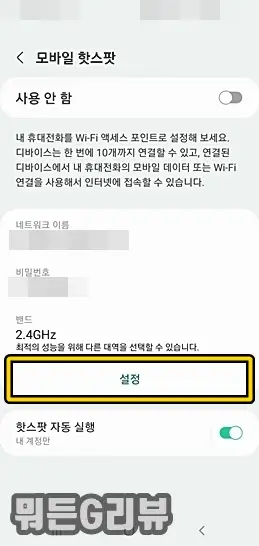
▼ 여기서 네트워크 이름, 비밀번호 등을 설정할 수 있다. 본인의 데이터는 소중하므로 비밀번호는 특정 무리만 알 수 있도록 설정하는 것이 좋다. 그리고 중요한 것은 여기서 비밀번호를 설정하지 않으면 핫스팟 모드를 켜는 순간 주변에서 하이에나처럼 본인의 데이터를 훔쳐갈 테니 꼭 비밀번호를 설정해 두기 바란다.
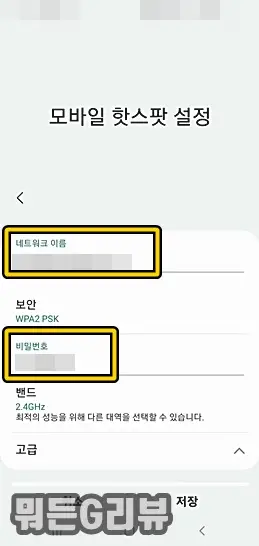
▼ 비밀번호까지 설정을 마치셨다면, 그것으로 마무리하셔도 된다. 하지만, 좀 더 세밀한 설정을 하고 싶으시다면 아래 '고급' 설정으로 들어가 보자. '고급' 탭을 클릭하자.
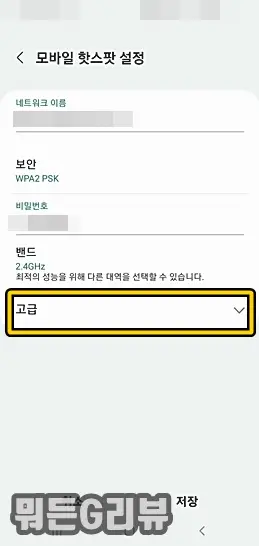
▼ 먼저, 모바일 데이터 사용한도 설정이 가능하다. 내 모바일 데이터를 아낌없이 줘도 되지만 상황이 여의치 않다면 사용하게 해 줄 모바일 데이터의 양을 조절하면 된다. '모바일 데이터 사용한도 설정' 탭을 클릭해 보자.
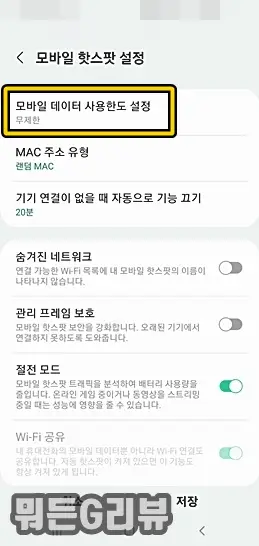
▼ 그럼 여기서 본인이 퍼줘도 상관없을 양만큼의 데이터 설정을 하도록 하자. 잘 모르겠으면 1000MB (=대략 1GB 정도)로 설정하고, 필요하면 추가로 더 나누어주자.
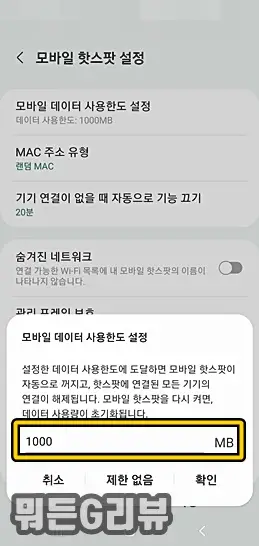
▼ 그리고, 본인의 핫스팟을 켜둔다는 건 데이터와 더불어서 스마트폰 배터리도 빨리 소모될 수 있다는 뜻이기 때문에 연결이 없을 때에는 핫스팟을 자동으로 꺼두는 것이 좋다. '기기 연결이 없을 때 자동으로 기능 끄기' 탭을 눌러보자.
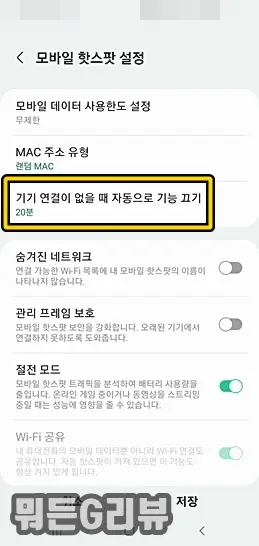
▼ 그럼 아래와 같이 시간 설정을 할 수 있으므로, 원하는 시간대를 설정해 주도록 하자.
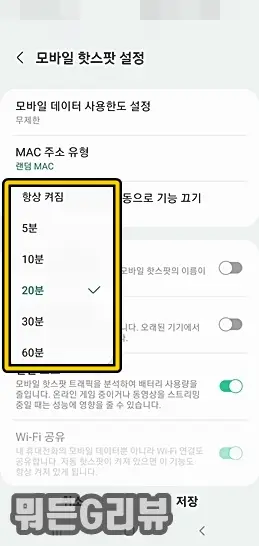
▼ 그리고 기타 숨겨진 네트워크와 관리 프레임 보호, 절전 모드 등은 필요한 경우 설정해 두면 되겠다.
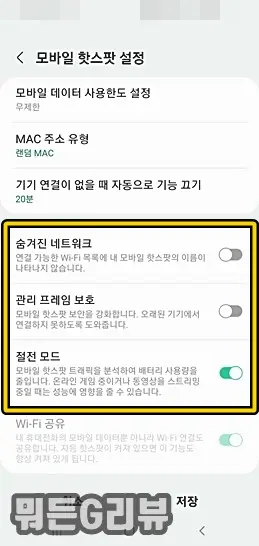
▼ 모든 설정이 원하는 대로 완료되셨다면 모바일 핫스팟을 켜주도록 하자. 그럼 본인 휴대폰은 AP(Access Point)로 작동하게 되어 해당 휴대폰을 기준으로 일정 거리까지 핫스팟(Hotspot)으로 설정되기 때문에 데이터 나눔이 가능해지게 된다.
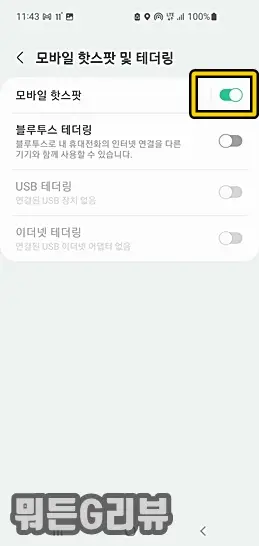
핫스팟 간단 설정방법
◆ 삼성 갤럭시 스마트폰에서 위의 설정을 완료하셨다면 다른 누군가가 본인의 휴대폰을 AP 삼아 접속을 하게 될 것이다. 위에서 비밀번호를 설정해 두었을 테니, 이제 필요한 순간에만 데이터를 켜주면 되겠다. 간편 모드로 핫스팟을 켜고 끌 수 있으니 앞으로는 아래와 같은 방법으로 핫스팟을 설정하도록.
▼ 갤럭시 스마트폰 바탕화면의 상단에서 아래로 스와이프 해주자.
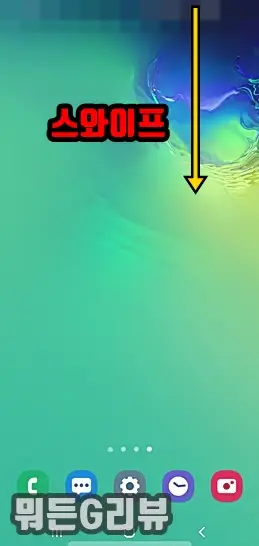
▼ '모바일 핫스팟' 아이콘이 보이지 않으면 다시 한 번 위에서 아래로 스와이프 해주자.

▼ '모바일 핫스팟' 아이콘이 보인다. 해당 아이콘을 눌러서 On 시켜주자.
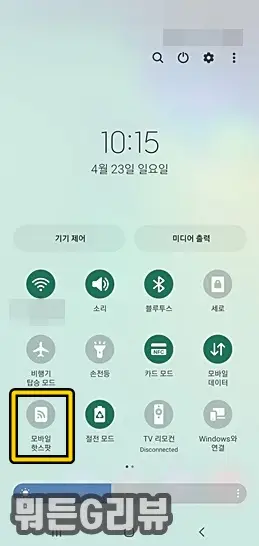
▼ 그럼 아래와 같이 On 상태로 변경되는데, 이 상태에서 다른 사람들이 본인의 휴대폰의 AP를 잡고 비밀번호를 쳐서 들어가면 다른 사람들도 해당 스마트폰 사용자의 통신사에서 제공하는 데이터를 공유할 수 있게 된다.
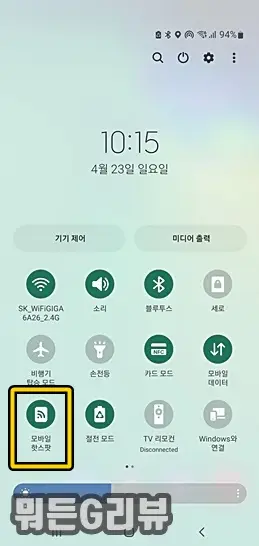
테더링 설정방법
▼ 이번에는 갤럭시 스마트폰의 테더링을 설정하는 방법을 알아보겠다. 블루투스 테더링, USB 테더링, 이더넷 테더링 세 가지 모드가 있는데, 보통은 블루투스 테더링과 USB 테더링을 사용하여 접속하게 된다. 블루투스 테더링 탭을 누르면 간단하게 접속이 가능하다.
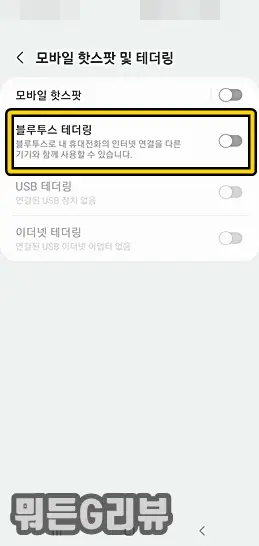
▼ 그럼 아래와 같이 '블루투스 테더링' 우측의 토글 버튼이 활성화되는 것을 알 수 있다. 상대편 기기에서 블루투스를 켜서 접속하면 되겠다.
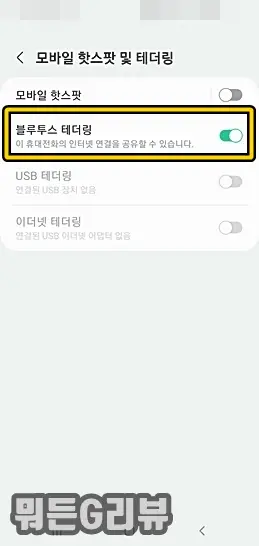
▼ 그리고 USB 테더링과 이더넷 테더링도 사용할 수 있는데, 노트북과 갤럭시 스마트폰을 USB케이블로 연결해 두면 'USB 테더링', 노트북과 갤럭시 스마트폰을 이더넷어뎁터로 연결해두면 '이더넷 테더링'의 우측 토글 버튼을 켤 수 있다. 그 상태에서 토글 보튼을 On 시켜주면 1:1로 인터넷 사용이 가능하게 된다. 특히 갤럭시 스마트폰과 노트북을 USB로 연결해둔 상황에서 아래의 'USB 테더링' 토글 버튼을 켜주기만 하면 즉시 인터넷 사용이 가능해지니 인터넷 사용이 급하신 분들은 이 기능을 활용해보시길.

마치며...
갤럭시뿐만 아니라 아이폰이나 다른 스마트폰에서도 핫스팟이나 테더링 서비스를 이용할 수 있으니, 오늘 알려드린 기본 정보를 알고 있으면 어디에서든 응용해 볼 수 있는 정보를 제공해 보았다. 서두에 말씀드렸지만, 지금은 정보의 홍수 속에서 살고 있다. 그리고 스마트폰 요금제가 알뜰폰(MVNO) 통신사를 통하여 점점 과열되는 양상을 보이면서 데이터 무제한 통신요금을 이전보다 저렴하게 (심지어는 6~7개월이라는 기간 동안 0원으로 제공하는 통신사들까지 생겨나고 있는 정도이니) 이용할 수 있기 때문에 오늘 알려드린 핫스팟, 테더링 서비스를 요긴하게 사용하는 날이 충분히 있으리라 생각한다. 오늘 정보도 도움이 되셨길.
'생활의 팁' 카테고리의 다른 글
| 삼성 갤럭시 스마트폰 무료 벨소리 만들기 (feat. 음악만 있으면 됨, 별도 앱 없어도 됨) (0) | 2023.04.24 |
|---|---|
| 삼성 갤럭시 스마트폰 벨소리, 알림 및 시스템소리 설정, 음량 및 진동패턴, 무음설정하는 방법 (0) | 2023.04.24 |
| 삼성 갤럭시 스마트폰 설치 앱 위치 찾는 간단한 방법 (앱이 대체 어떤 폴더에 있는 거야?) (0) | 2023.04.23 |
| 삼성 갤럭시 스마트폰 특정앱 알림 끄기 및 켜기 설정 방법 (0) | 2023.04.21 |
| 삼성 갤럭시 스마트폰 모바일 데이터 사용량 등 (경고)알림 설정하는 가장 쉬운 방법 (0) | 2023.04.20 |



